Pokud máte otevřeno více oken aplikaceWindows 10, můžete získat malý náhled miniatury každého z nich. Chcete-li to provést, jednoduše umístěte kurzor myši na ikonu na hlavním panelu aplikace. To je něco, co často bezvědomě děláme, aniž bychom na to mysleli. Toto funguje se všemi aplikacemi. Nemusíte klikat na ikonu nebo cokoli. Pokud přesunete kurzor myši na jeden z náhledů miniatur, můžete mít vrchol v okně ve své maximální slávě. Tato funkce je velmi elegantní a starší verze systému Windows jej snadno zapínají a vypínají podle potřeby. Totéž nelze říci pro Windows 10. Nemáte na výběr, pokud jde o náhled vznášení, jako vždy, zapnuto. Pokud ji chcete zakázat, musíte provést změnu v registru Windows. Tato změna způsobí, že se po najetí myší na ikonu aplikace neobjeví náhled miniatur. Pokud však kliknete na ikonu, zobrazí se náhled miniatur.
Ve výchozím nastavení vypadá náhled kurzoru.

Budete muset upravit registr Windows a to vyžaduje administrátorská práva. Otevřete registr Windows z účtu správce nebo jej spusťte s právy správce.
Přejděte na následující místo;
HKEY_CURRENT_USERSoftwareMicrosoftWindowsCurrentVersionExplorerAdvanced
Vytvořte novou hodnotu DWORD a pojmenujte ji ExtendedUIHoverTime. Nastavte jeho hodnotu na 25 000. Pokud již hodnota DWORD existuje, jednoduše upravte její hodnotu na 25 000.
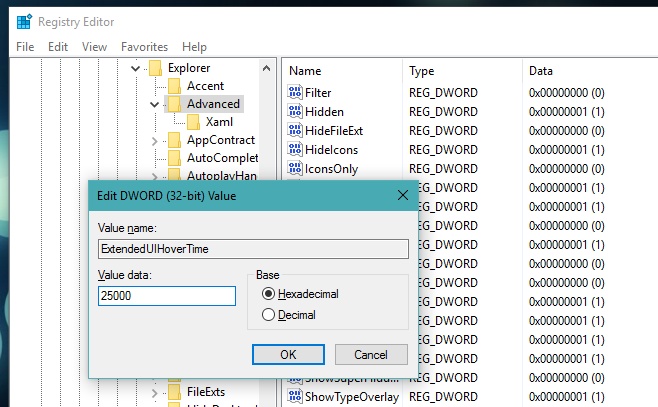
Restartujte systém. Umístěte kurzor myši na ikonu aplikace kterékoli otevřené aplikace a již se vám nebude zobrazovat náhled miniatur.
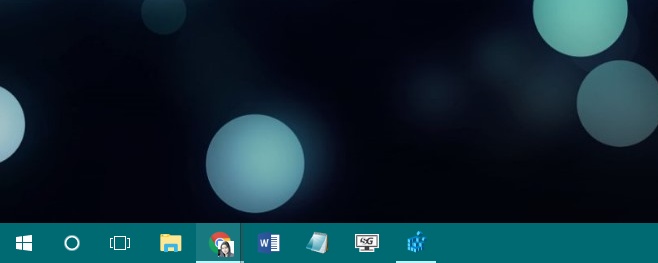
Pokud kliknete na ikonu aplikace, zobrazí se náhled miniaturyobjeví se. Tato malá úprava způsobí, že se náhledy zobrazí pouze tehdy, když chcete. Pokud se rozhodnete, že se vám líbil způsob, jakým byly věci před provedením změny v registru, můžete ji vrátit zpět jednoduše odstraněním přidané hodnoty DWORD.













Komentáře